Fix "Votre appareil est corrompu. Il n'est pas fiable et ne démarrera pas "après le redémarrage du chargeur de démarrage
Guide De Dépannage / / August 05, 2021
Un appareil en dur n'est rien d'autre qu'un écran vide sur l'écran de votre téléphone. Vous pouvez obtenir la vibration une fois que vous appuyez sur le bouton d'alimentation, mais il n'y a aucune autre réponse de l'appareil lui-même. Et si vous êtes également bloqué avec ce problème sur votre appareil et que vous recevez un message d'erreur intitulé "Votre appareil est corrompu. Il ne peut pas faire confiance et ne démarrera pas », alors vous êtes au bon endroit. Comme dans cet article, nous vous guiderons sur la façon de surmonter ce problème et cette erreur après le reverrouillage du chargeur de démarrage sur votre smartphone.
Notez que vous pouvez toujours exécuter des commandes sur vos téléphones en dur. Vous avez peut-être assemblé votre appareil lors de l'installation d'une nouvelle ROM personnalisée sur votre appareil ou en essayant de déverrouiller le chargeur de démarrage de votre smartphone, ce guide est fait pour vous. Alors, sans plus tarder, passons directement à l'article lui-même:
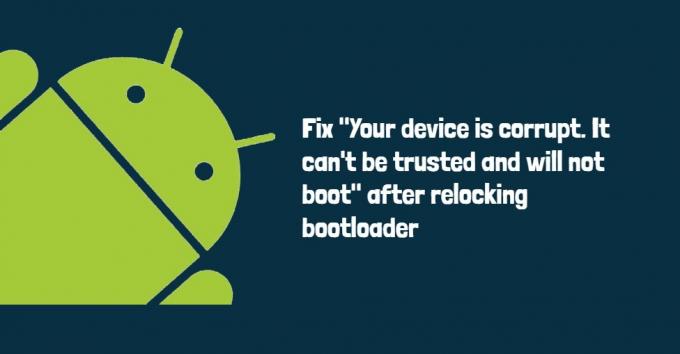
Fix "Votre appareil est corrompu. Il n'est pas fiable et ne démarrera pas »après le redémarrage du chargeur de démarrage
Notamment, vous avez juste besoin d'un pilote Qualcomm et d'un package de récupération. Vous trouverez ci-dessous la liste des prérequis que vous devez avoir avant de poursuivre la procédure.
Conditions préalables
- Assurez-vous de sauvegarder toutes les données de votre téléphone.
- Téléchargez les pilotes USB compatibles de votre appareil.
Étapes pour débrancher votre téléphone
Instructions
- Tout d'abord, téléchargez et installez les pilotes et l'outil de récupération sur votre PC.
- Vous devez désactiver le Driver Signature Electronics sur votre bureau Windows.
- Éteignez votre appareil pendant environ 40 secondes.
- Maintenant, appuyez uniquement sur le bouton d'augmentation du volume pendant 10 secondes et connectez votre téléphone au PC.
- Maintenez le volume enfoncé jusqu'à ce que votre téléphone soit détecté dans le Gestionnaire de périphériques. (Périphérique inconnu, QHUSB_BULK (sous Périphériques inconnus) ou Qualcomm HS USB …… (sous COM et ports)
- Maintenant, cliquez avec le bouton droit sur votre appareil affiché dans le Gestionnaire de périphériques, accédez au package de récupération extrait et exécutez l'outil de téléchargement MSM en tant qu'administrateur.
- Vous devez appuyer sur le bouton Démarrer situé dans le coin supérieur gauche et attendre la fin de la procédure.
- Déconnectez votre téléphone et démarrez votre appareil.
- C'est tout!
Il y a quelques notes et points importants que vous devez garder à l'esprit selon l'original Publier:
- Pour réparer le menu du chargeur de démarrage qui changeait après le clignotement de cet outil. Flashez simplement le zip dans la récupération à partir du lien ci-dessous après avoir flashé la ROM via cet outil, et vous êtes prêt à partir.
- Veuillez démarrer votre appareil, le configurer, puis revenir à la récupération et flasher ceci fichier.
- Lorsque l'outil affiche «l'erreur Sahara», NE DÉBRANCHEZ PAS LE TÉLÉPHONE de votre PC et appuyez sur le bouton monter le son et Puissance bouton.
- Si vous êtes bloqué lors du traitement des paramètres lors du clignotement de l'appareil. Voici le lien pour la mise à jour outil.
Donc, là vous l'avez de mon côté dans ce post. J'espère que vous avez aimé ce message et que vous avez pu débrancher l'appareil. Faites-nous savoir dans les commentaires ci-dessous si vous avez aimé cet article ou non. Jusqu'au prochain article… Cheers!
Un spécialiste du marketing numérique certifié Six Sigma et Google qui a travaillé comme analyste pour un grand multinational Un passionné de technologie et d'automobile qui aime écrire, jouer de la guitare, voyager, faire du vélo et se détendre. Entrepreneur et blogueur.


![Méthode facile pour rooter Itel A52 à l'aide de Magisk [aucun TWRP nécessaire]](/f/0a5047f4a4df3bf9072b40e0761335fb.jpg?width=288&height=384)
